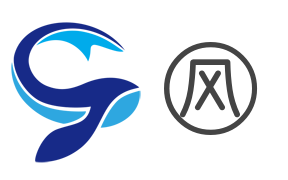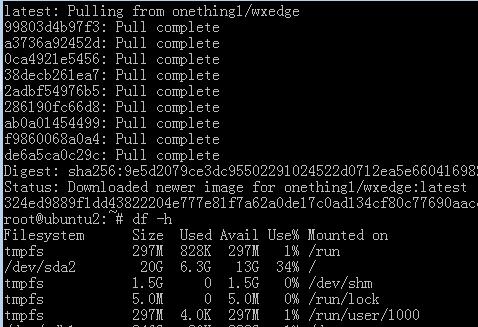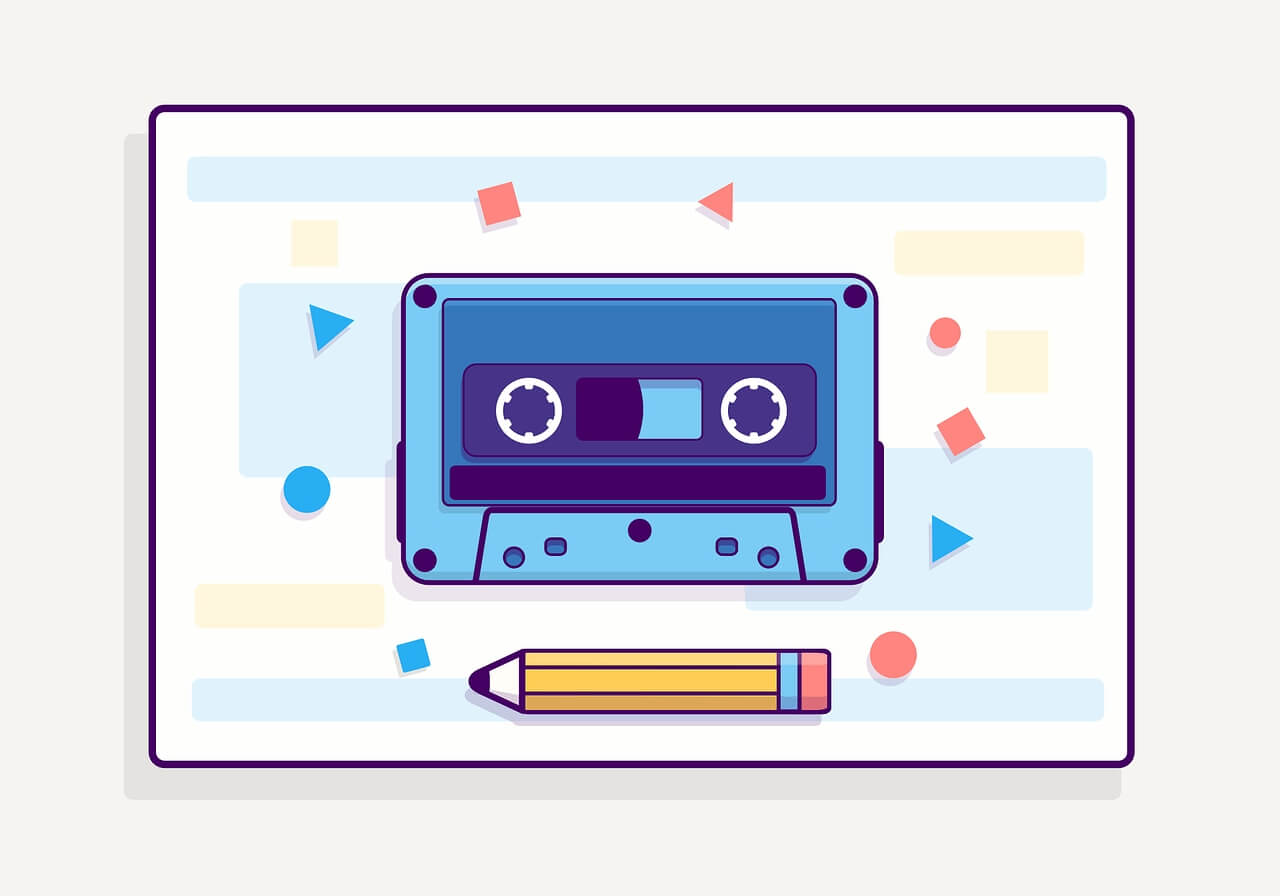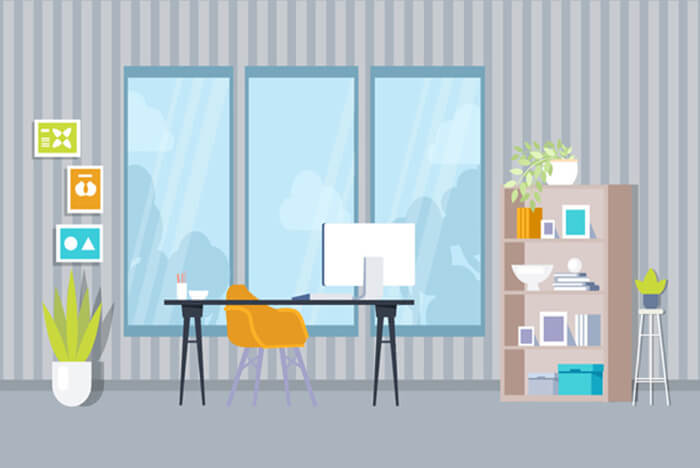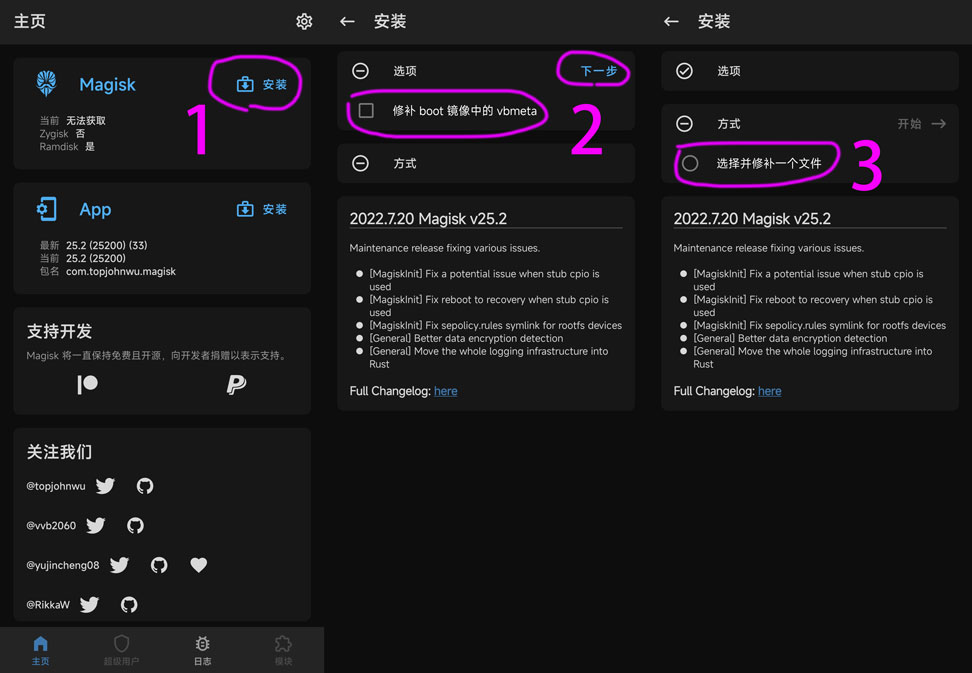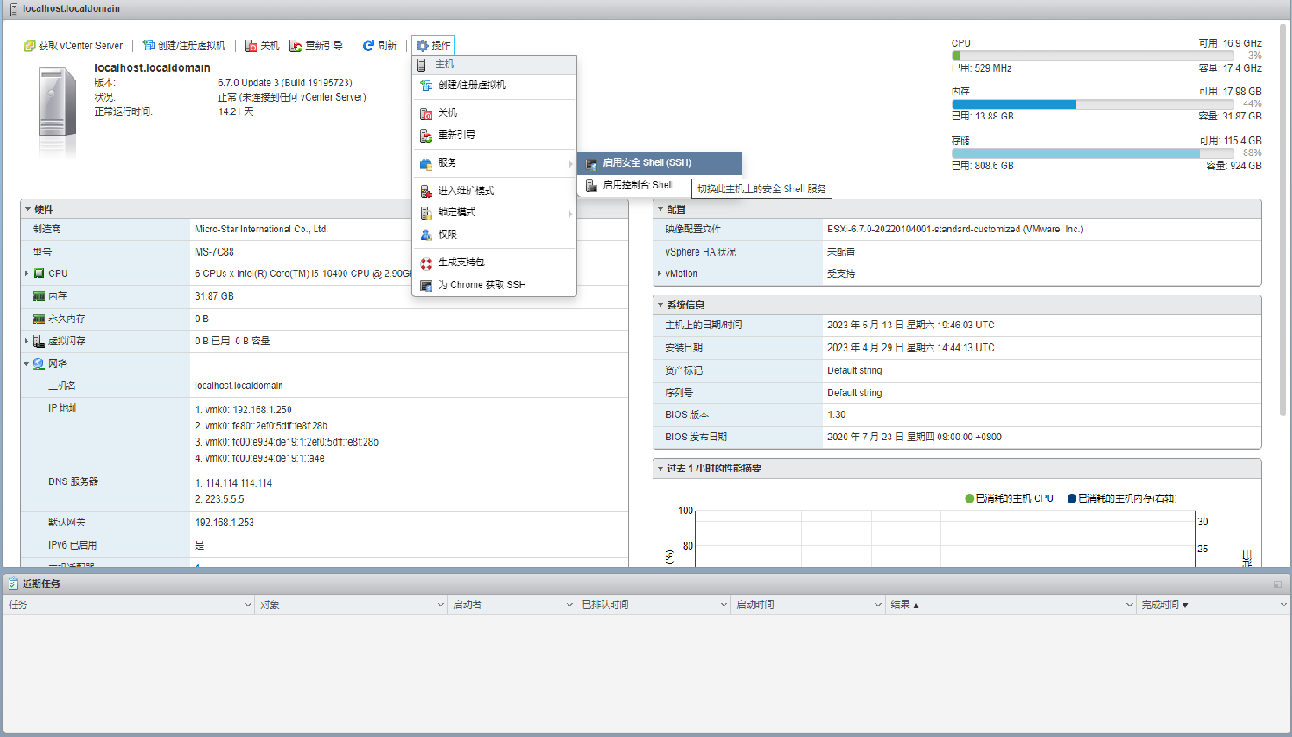搜索到
82
篇与
的结果
-
 PVE虚拟机安装网心容器魔方 安装ubuntu虚拟机,需要使用2个盘,一个系统使用,一个用来做网心云的数据盘。安装后开始正式的路程!操作步骤:1、安装dockercurl -fsSL https://get.docker.com -o get-docker.shsh get-docker.sh2、挂载数据盘2.1查看当前挂载情况df -h2.2查看磁盘信息lsblk在这里我们可以看到我们的250G数据盘,名称为sdb,那下面我们就开始进行挂载操作2.3数据盘分区fdisk /dev/sdb2.4格式化数据盘mkfs.ext4 /dev/sdb12.5创建数据盘目录mkdir /data2.6挂载数据盘mount /dev/sdb1 /data2.7查看挂载情况df -h已成功挂载data2.8自动挂载(防止重启后挂载丢失)echo '/dev/sdb1 /data ext4 defaults 0 0' >> /etc/fstab3.部署容器魔方docker run -d --name=wxedge --restart=always --privileged --net=host --tmpfs /run --tmpfs /tmp -v /data:/storage:rw onething1/wxedge4.IP+端口查看后台
PVE虚拟机安装网心容器魔方 安装ubuntu虚拟机,需要使用2个盘,一个系统使用,一个用来做网心云的数据盘。安装后开始正式的路程!操作步骤:1、安装dockercurl -fsSL https://get.docker.com -o get-docker.shsh get-docker.sh2、挂载数据盘2.1查看当前挂载情况df -h2.2查看磁盘信息lsblk在这里我们可以看到我们的250G数据盘,名称为sdb,那下面我们就开始进行挂载操作2.3数据盘分区fdisk /dev/sdb2.4格式化数据盘mkfs.ext4 /dev/sdb12.5创建数据盘目录mkdir /data2.6挂载数据盘mount /dev/sdb1 /data2.7查看挂载情况df -h已成功挂载data2.8自动挂载(防止重启后挂载丢失)echo '/dev/sdb1 /data ext4 defaults 0 0' >> /etc/fstab3.部署容器魔方docker run -d --name=wxedge --restart=always --privileged --net=host --tmpfs /run --tmpfs /tmp -v /data:/storage:rw onething1/wxedge4.IP+端口查看后台 -
 PVE8.0设置优化 注:安装时记得选择硬盘旁边的options,里面的maxroot填写50G即可。1、备份自带的源列表cp /etc/apt/sources.list /etc/apt/sources.list.bak2、添加PVE8.0的清华源nano /etc/apt/sources.list注释掉原来官方源,添加8.0清华源 # 官方源 #deb http://ftp.debian.org/debian bookworm main contrib #deb http://ftp.debian.org/debian bookworm-updates main contrib # security updates #deb http://security.debian.org bookworm-security main contrib # 手动添加8.0清华源 deb https://mirrors.tuna.tsinghua.edu.cn/debian/ bookworm main contrib non-free non-free-firmware deb https://mirrors.tuna.tsinghua.edu.cn/debian/ bookworm-updates main contrib non-free non-free-firmware deb https://mirrors.tuna.tsinghua.edu.cn/debian/ bookworm-backports main contrib non-free non-free-firmware # security updates deb https://security.debian.org/debian-security bookworm-security main contrib non-free non-free-firmware3、编辑企业源nano /etc/apt/sources.list.d/pve-enterprise.list注释到原来官方源,添加清华源#官方源 #deb https://enterprise.proxmox.com/debian/pve bookworm pve-enterprise #手动添加清华源 deb https://mirrors.tuna.tsinghua.edu.cn/proxmox/debian bookworm pve-no-subscription4、修复更新时源报401错echo "deb http://download.proxmox.com/debian/ceph-quincy bookworm no-subscription" > /etc/apt/sources.list.d/ceph.list5、更新列表检查是否有错误apt updateapt upgrade6、更换LXC国内源cp /usr/share/perl5/PVE/APLInfo.pm /usr/share/perl5/PVE/APLInfo.pm_backsed -i 's|http://download.proxmox.com|https://mirrors.tuna.tsinghua.edu.cn/proxmox|g' /usr/share/perl5/PVE/APLInfo.pm重启服务systemctl restart pvedaemon.service7、PVE去除登录弹窗sed -Ezi.bak "s/(Ext.Msg.show\(\{\s+title: gettext\('No valid sub)/void\(\{ \/\/\1/g" /usr/share/javascript/proxmox-widget-toolkit/proxmoxlib.js && systemctl restart pveproxy.service
PVE8.0设置优化 注:安装时记得选择硬盘旁边的options,里面的maxroot填写50G即可。1、备份自带的源列表cp /etc/apt/sources.list /etc/apt/sources.list.bak2、添加PVE8.0的清华源nano /etc/apt/sources.list注释掉原来官方源,添加8.0清华源 # 官方源 #deb http://ftp.debian.org/debian bookworm main contrib #deb http://ftp.debian.org/debian bookworm-updates main contrib # security updates #deb http://security.debian.org bookworm-security main contrib # 手动添加8.0清华源 deb https://mirrors.tuna.tsinghua.edu.cn/debian/ bookworm main contrib non-free non-free-firmware deb https://mirrors.tuna.tsinghua.edu.cn/debian/ bookworm-updates main contrib non-free non-free-firmware deb https://mirrors.tuna.tsinghua.edu.cn/debian/ bookworm-backports main contrib non-free non-free-firmware # security updates deb https://security.debian.org/debian-security bookworm-security main contrib non-free non-free-firmware3、编辑企业源nano /etc/apt/sources.list.d/pve-enterprise.list注释到原来官方源,添加清华源#官方源 #deb https://enterprise.proxmox.com/debian/pve bookworm pve-enterprise #手动添加清华源 deb https://mirrors.tuna.tsinghua.edu.cn/proxmox/debian bookworm pve-no-subscription4、修复更新时源报401错echo "deb http://download.proxmox.com/debian/ceph-quincy bookworm no-subscription" > /etc/apt/sources.list.d/ceph.list5、更新列表检查是否有错误apt updateapt upgrade6、更换LXC国内源cp /usr/share/perl5/PVE/APLInfo.pm /usr/share/perl5/PVE/APLInfo.pm_backsed -i 's|http://download.proxmox.com|https://mirrors.tuna.tsinghua.edu.cn/proxmox|g' /usr/share/perl5/PVE/APLInfo.pm重启服务systemctl restart pvedaemon.service7、PVE去除登录弹窗sed -Ezi.bak "s/(Ext.Msg.show\(\{\s+title: gettext\('No valid sub)/void\(\{ \/\/\1/g" /usr/share/javascript/proxmox-widget-toolkit/proxmoxlib.js && systemctl restart pveproxy.service -

-
 小米全球版固件安装小米钱包固件 使用软件:Magisk(中文名:面具)手机型号:小米10手机系统:小米10印度版 MIUI Global 13.0.7稳定版 13.0.7.0(SJBINXM)演示步骤:第一步:安装Magisk,获取root权限一、下载小米10 MIUI Global 13.0.7 13.0.7.0(SJBINXM) 卡刷包,从里面复制boot.img备用。二、手机插电脑,文件传输模式,复制 boot.img 到手机 Download 目录三、手机下载安装Magisk app: Magisk-download 四、1.安装 – 2.选项 都不勾(勾了会卡米,部分手机没有选项)- 3.选择并修补一个文件五、4.选择boot.img – 5.开始 – 6.修补成功六、修补成功,会在 Download 目录生成(magisk_patched-版本_随机.img)文件,每次生成的随机字符都不一样,使用的时候请输入生成的名字。七、电脑下载 adb-fastboot: adb-fastboot (解压出来)八、手机插电脑,文件传输模式,把 boot.img 和 magisk_patched-版本_随机.img 两个文件复制到 adb-fastboot 目录九、手机重启到 fastboot 模式(按电源键重启 马上按住 音量键 –)插上电脑十、打开“打开CMD命令行.bat”,输入下面的命令fastboot flash boot 面具文件十一、出现下面这三行代码,就是成功刷入了。Sending 'boot' (131072 KB) OKAY [ 3.311s]Writing 'boot' OKAY [ 0.441s]Finished. Total time: 3.794s十二、重启手机(开机有震动基本没问题了)耐心等手机开机。(显示Magisk的版本,就是刷好了的)温馨提示如果刷模块不兼容或者其他骚操作导致不能开机,可以把我们前面提取的boot.img通过fastboot刷回去,恢复原系统,一般都能正常开机!boot.img保留一份在电脑,避免出问题了可以自救下!还原boot指令fastboot flash boot boot.img后期系统更新,直接下载全量完整包升级,然后重复上面的步骤就可以继续愉快的使用Magisk了!第二步:安装小米钱包模块安装方法:1、下载 miui-eu-install-mipay-module.zip 。2、将 zip 包传输到手机存储,在 Magisk App 中通过下方模块内 “从本地安装” 功能安装模块,重启手机。3、重启后会出现 “钱包” App,从 App 中进入 MiPay、公交卡和门禁卡设置页面。4、(可选)将三个功能添加到桌面快捷方式,然后冻结 “钱包” App。Tips:关于MIUI的OTA保留magisk升级在收到系统更新后,先进入magisk app,点击卸载Magisk(红色按钮),选择还原原厂镜像。然后去系统更新界面点击更新,下载完更新后千万不要点击重启!回到magisk app,点击安装-安装到未使用的槽位,等待完成之后,点击右下角的重启就可以了。 文章参考:1、https://magiskcn.com/2、https://github.com/mrchi/magisk-miui-eu-install-mipay
小米全球版固件安装小米钱包固件 使用软件:Magisk(中文名:面具)手机型号:小米10手机系统:小米10印度版 MIUI Global 13.0.7稳定版 13.0.7.0(SJBINXM)演示步骤:第一步:安装Magisk,获取root权限一、下载小米10 MIUI Global 13.0.7 13.0.7.0(SJBINXM) 卡刷包,从里面复制boot.img备用。二、手机插电脑,文件传输模式,复制 boot.img 到手机 Download 目录三、手机下载安装Magisk app: Magisk-download 四、1.安装 – 2.选项 都不勾(勾了会卡米,部分手机没有选项)- 3.选择并修补一个文件五、4.选择boot.img – 5.开始 – 6.修补成功六、修补成功,会在 Download 目录生成(magisk_patched-版本_随机.img)文件,每次生成的随机字符都不一样,使用的时候请输入生成的名字。七、电脑下载 adb-fastboot: adb-fastboot (解压出来)八、手机插电脑,文件传输模式,把 boot.img 和 magisk_patched-版本_随机.img 两个文件复制到 adb-fastboot 目录九、手机重启到 fastboot 模式(按电源键重启 马上按住 音量键 –)插上电脑十、打开“打开CMD命令行.bat”,输入下面的命令fastboot flash boot 面具文件十一、出现下面这三行代码,就是成功刷入了。Sending 'boot' (131072 KB) OKAY [ 3.311s]Writing 'boot' OKAY [ 0.441s]Finished. Total time: 3.794s十二、重启手机(开机有震动基本没问题了)耐心等手机开机。(显示Magisk的版本,就是刷好了的)温馨提示如果刷模块不兼容或者其他骚操作导致不能开机,可以把我们前面提取的boot.img通过fastboot刷回去,恢复原系统,一般都能正常开机!boot.img保留一份在电脑,避免出问题了可以自救下!还原boot指令fastboot flash boot boot.img后期系统更新,直接下载全量完整包升级,然后重复上面的步骤就可以继续愉快的使用Magisk了!第二步:安装小米钱包模块安装方法:1、下载 miui-eu-install-mipay-module.zip 。2、将 zip 包传输到手机存储,在 Magisk App 中通过下方模块内 “从本地安装” 功能安装模块,重启手机。3、重启后会出现 “钱包” App,从 App 中进入 MiPay、公交卡和门禁卡设置页面。4、(可选)将三个功能添加到桌面快捷方式,然后冻结 “钱包” App。Tips:关于MIUI的OTA保留magisk升级在收到系统更新后,先进入magisk app,点击卸载Magisk(红色按钮),选择还原原厂镜像。然后去系统更新界面点击更新,下载完更新后千万不要点击重启!回到magisk app,点击安装-安装到未使用的槽位,等待完成之后,点击右下角的重启就可以了。 文章参考:1、https://magiskcn.com/2、https://github.com/mrchi/magisk-miui-eu-install-mipay -
 Vmware EXSi 6.7 物理磁盘扩容 1.开启EXSi 6.7的ssh端口进行web首页后,选择开启ssh2.将物理磁盘添加到ESXi存储中,标识成一个虚拟磁盘2.1 进入SSH后,首先查找之前的物理硬盘查找物理磁盘命令:ls -l /vmfs/devices/disks/下面是结果通过与之前服务器对比图,可以判断上面的红框是我之前的硬盘下面是在“存储”中看到的物理设备2.2 将物理硬盘标识为一个虚拟磁盘的vmdk配置模板是vmkfstools -z /vmfs/devices/disks/ /vmfs/volumes/datastore1/<--自定义新的虚拟磁盘名称-->.vmdk我这里的命令如下,定义了一个新的1tST的vmdk虚拟磁盘vmkfstools -z /vmfs/devices/disks/t10.ATA_____ST1000DM0032D1SB102__________________________________Z9A32M34 /vmfs/volumes/datastore1/1tST.vmdk2.3 进入管理web,刷新页面,设备中可看到,新的硬盘,点击后,设备会出现该硬盘3.通过管理页面添加硬盘,并增加存储池容量此时可看到已经能识别第二块物理硬盘3.1 新建存储池datastore23.2 将之前的硬盘格式化为VMFS 6格式3.3确认并完成格式化此时,出现了第二个存储池,可以继续添加磁盘到VM3.4 将datastore2合并到datastore1中,实现一个2T的磁盘3.4.1 点击datastore2,进去后,操作“删除”3.4.2 点击datastore1,“增加容量”3.4.3 为datastore1 “向现有VMFS数据存储添加数据区”3.4.4 选中之前的 ST开头,已创建为VMFS的1T硬盘3.4.5 确认完成最后我们看到目的达成,存储池成功扩容为1.8T
Vmware EXSi 6.7 物理磁盘扩容 1.开启EXSi 6.7的ssh端口进行web首页后,选择开启ssh2.将物理磁盘添加到ESXi存储中,标识成一个虚拟磁盘2.1 进入SSH后,首先查找之前的物理硬盘查找物理磁盘命令:ls -l /vmfs/devices/disks/下面是结果通过与之前服务器对比图,可以判断上面的红框是我之前的硬盘下面是在“存储”中看到的物理设备2.2 将物理硬盘标识为一个虚拟磁盘的vmdk配置模板是vmkfstools -z /vmfs/devices/disks/ /vmfs/volumes/datastore1/<--自定义新的虚拟磁盘名称-->.vmdk我这里的命令如下,定义了一个新的1tST的vmdk虚拟磁盘vmkfstools -z /vmfs/devices/disks/t10.ATA_____ST1000DM0032D1SB102__________________________________Z9A32M34 /vmfs/volumes/datastore1/1tST.vmdk2.3 进入管理web,刷新页面,设备中可看到,新的硬盘,点击后,设备会出现该硬盘3.通过管理页面添加硬盘,并增加存储池容量此时可看到已经能识别第二块物理硬盘3.1 新建存储池datastore23.2 将之前的硬盘格式化为VMFS 6格式3.3确认并完成格式化此时,出现了第二个存储池,可以继续添加磁盘到VM3.4 将datastore2合并到datastore1中,实现一个2T的磁盘3.4.1 点击datastore2,进去后,操作“删除”3.4.2 点击datastore1,“增加容量”3.4.3 为datastore1 “向现有VMFS数据存储添加数据区”3.4.4 选中之前的 ST开头,已创建为VMFS的1T硬盘3.4.5 确认完成最后我们看到目的达成,存储池成功扩容为1.8T